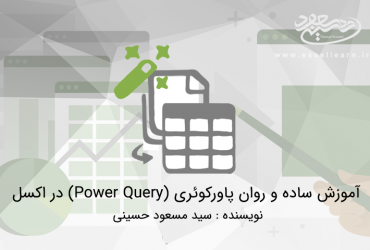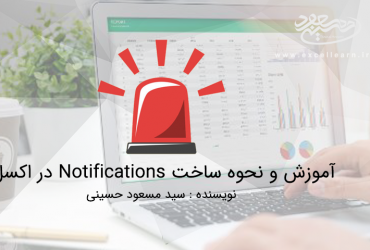آموزش گروه ابزارهای What if Analysis در نرم افزار اکسل
به نام خدا با یک پست آموزشی دیگر با عنوان “آموزش گروه ابزارهای What if Analysis در نرم افزار اکسل “خدمت شما عزیزان و سروران گرامی سایت آموزشی اکسل لرن هستیم . مثل همیشه بدون فوت وقت بریم سراغ اصل مطلب تا حوصله شما عزیزان سرنرفته و از مطالعه این آموزش منصرف نشده اید.
سوال : ابزار What if Analysis در کدام تب و گروه ابزار اکسل قرار گرفته است ؟
جواب : ابزار What if Analysis در تب Data و در میان گروه ابزار Forecast جای گرفته است.
سوال : معنای عبارت What if Analysis و کاربرد آن در اکسل چیست ؟
جواب : بطور کلی تب Data در نرم افزار اکسل مربوط به ابزارهایی است که مستقیما با داده ها سروکار دارند و همچنین معنای لغوی عبارت Forecast (گروه ابزار) برابر با “پیش بینی” است که میتوان از همین تحلیل جایگاه به کاربرد این ابزار ( What if Analysis ) پی برد. بطور خلاصه از این ابزار ( what if Analysis ) برای تجزیه و تحلیل داده ها استفاده میشود.
ابزارهای What if Analysis در نرم افزار اکسل
- اولین ابزار این گروه ابزار Scenario Manager نام دارد که برای ایجاد چندین سناریو با خروجی ها متفاوت کاربرد دارد.
- دومین ابزار این گروه ابزار Goal Seek نام دارد که با تغییر یک سلول ، در خروجی نهایی یک فرآیند تغییر ایجاد میکند.
- سومین ابزار این گروه ابزار Data Table نام دارد که با تغییر دادن یک یا دو متغیر ، خروجی فرآیند را در شرایط مختلف بررسی میکند.
آموزش ابزار Scenario Manager در نرم افزار اکسل
همانطور که در بالا اشاره شد از این ابزار برای ایجاد چندین سناریو با خروجی های متفاوت استفاده میشود . برای اینکه با کاربرد این ابزار به خوبی آشنا شوید تنها کافیه به مثالی که برای شما آماده نموده ایم دقت کنید.
مدیریت یک جدول شامل داده های یک فروشگاه از جمله تعداد فروش ، فی فروش و هزینه های اداری آن را در یک فایل اکسل در اختیار بنده قرار داده است و قصد دارد میزان سود فروشگاه را در شرایط مختلف با تغییر دادن تعداد و فی فروش بررسی کند.
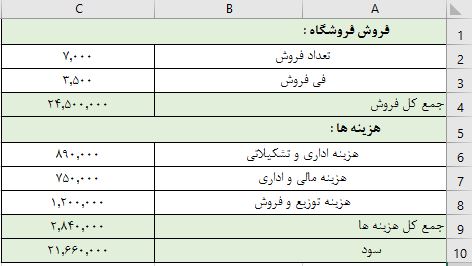
بزارید با هم رو راست باشیم ، اگر بنده با ابزار Scenario Manager آشنا نباشم اولین فکری که به ذهنم میرسد این است که از جدولی که مدیریت در اختیار قرار داده چندین کپی تهیه و سپس با تغییر دادن میزان و فی فروش سود را در حالات مختلف محاسبه و به مدیریت تقدیم کنم ، اما راه حل ساده ترین نیز وجود دارد و آن استفاده از ابزار Scenario Manager است.
طبق دستورالعمل زیر اقدام میکنم :
ابزار Scenario Manager را از تب Data و گروه ابزار Forecast اجرا و سپس از سمت راست پنجره باز شده روی عبارت Add کلیک میکنم ، پنجره ی زیر را مشاهده میکنید :
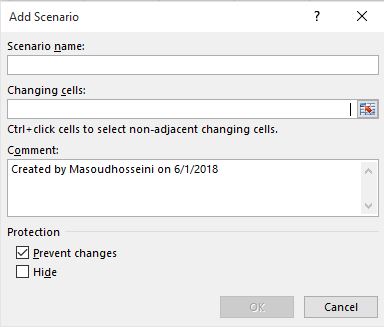
توضیحات تصویر فوق :
- در قسمت Scenario Name نام سناریو خود را بنویسید . از آنجایی که من قصد دارم میزان سود را با فروش 10.000 عدد بررسی کنم نام این قسمت را برابر با “فروش 10.000 عدد “ درج میکنم .
- در قسمت Changing Cells باید سلولی که قرار است تغییر کند را مشخص کنیم ، در این سناریو قرار است تعداد فروش تغییر کند پس من می بایست سلول تعداد فروش را مشخص کنم ( سلول تعداد فروش C2 است ) و در پایان روی Ok کلیک میکنم.
با کلیک کردن روی دکمه Ok پنجره ی زیر را مشاهده میکنید که از شما میزان تغییر را میخواهد :
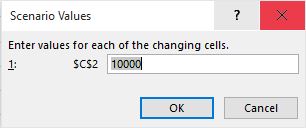
در این سناریو قرار است میزان فروش (C2) به مقدار 10.000 برسد پس من مقدار 10.000 را درج و سپس روی Add کلیک میکنم ، تا اینجای کار سناریو اول را مشخص کردیم ولی اجازه بدید یک سناریو دیگر نیز اضافه کنیم.
من قصد دارم سود تعداد فروش 20.000 با فی فروش 4.500 را بررسی کنم ، مراحل فوق را مجدد تکرار میکنم با این تفاوت که به هنگام مشخص کردن مقدار فیلد Changing Cells می بایست کلید کنترل کیبورد را فشار دهم تا هردو سلول تعداد فروش و فی فروش را مشخص کنم ، همانند تصویر زیر :
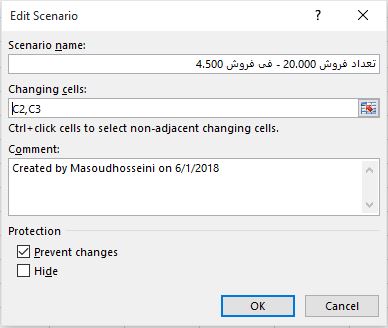
مقادیر 20.000 و 4.500 را برای سلول های تعداد فروش و فی فروش لحاظ میکنم :
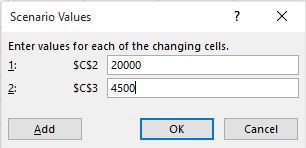
درپایان روی دکمه Ok کلیک میکنم ، حال همچین چیزی را مشاهده خواهد کرد :

برای دریافت خروجی سناریوهای مختلفی که ایجاد کردیم تنها کافیه از پنجره فوق روی عبارت Summary کلیک نماییم و سپس طبق تصویر زیر سلول سود را مشخص و روی ok کلیک کنیم.
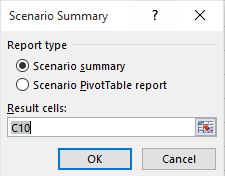
همانطور که مشاهده میکنید ، ما توانستیم خروجی حالات مختلف را به سادگی بدست آوریم .
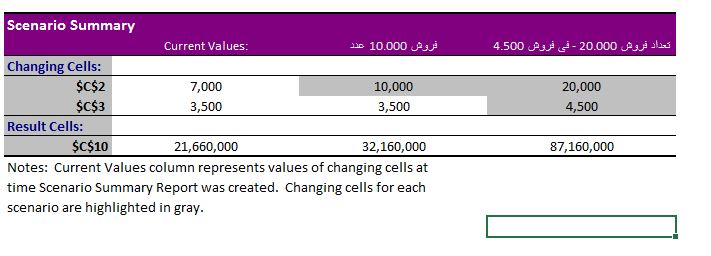
آموزش ابزار Goal Seek در نرم افزار اکسل
همانطور که در ابتدای این پست به آن اشاره کردیم ، از ابزار Goal Seek برای دست یابی به یک نتیجه مطلوب با تغییر دادن یک سلول که در نتیجه فرآیند فرمول نویسی شده نقش دارد ، پیشنهاد میکنم برای آشنایی بیشتر با این ابزار پرکاربرد (Goal Seek) پست “آموزش و کاربرد ابزار Goal Seek در اکسل” را یکبار مطالعه فرمایید.
آموزش ابزار Data Table در نرم افزار اکسل
یکی دیگر از ابزارهای گروه ابزارتجزیه و تحلیل What if Analysis ، Data Table نام دارد که با استفاده از این ابزار میتوان تاثیر تغییرات یک یا دو متغیر را روی نتیجه نهایی یک فرآیند بررسی نمود.
یک مثال خیلی ساده با هم داشته باشیم ، من قصد دارم حاصلضرب دو مقدار را در شرایط مختلف عددی بررسی کنم :
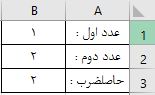
شرایط و مقادیری که قرار است جایگزین عدد اول و عدد دوم شوند را همانند تصویر زیر لحاظ میکنم :
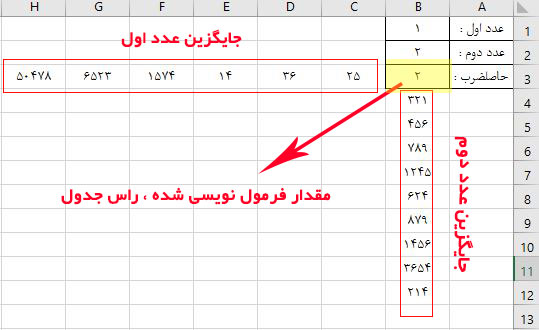
در ادامه کل جدول ایجاد شده را انتخاب میکنیم ( همانند تصویر زیر ) :
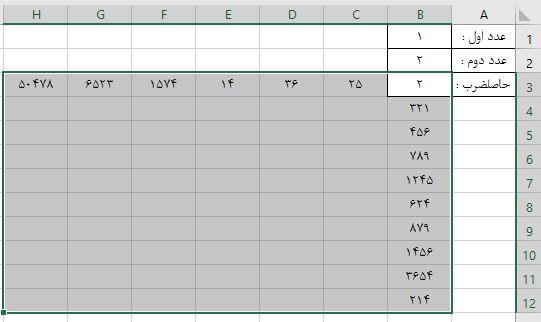
حال کافیه ابزار Data Table را از تب Data و گروه ابزار Forecast اجرا کنم و سپس سلول های جایگزین ردیف و ستون را انتخاب کنم :
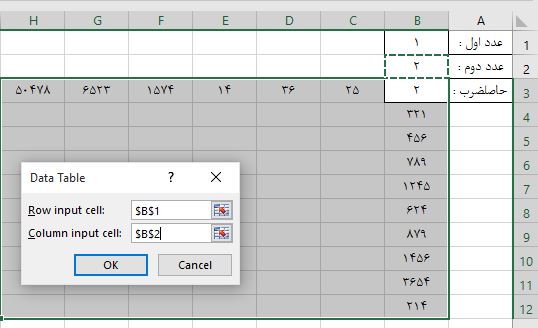
توضیحات تصویر فوق :
- فیلد Row input cell از ما سلولی را میخواهد که قرار است مقادیر داخل ردیف جدول جدید ، جایگزین آن گردد .
- فیلد Column input Cell از ما سلولی را میخواهد که قرار است مقادیر داخل ستون جدول جدید ، جایگزین آن گردد.
نتیجه را باهم بررسی کنیم :
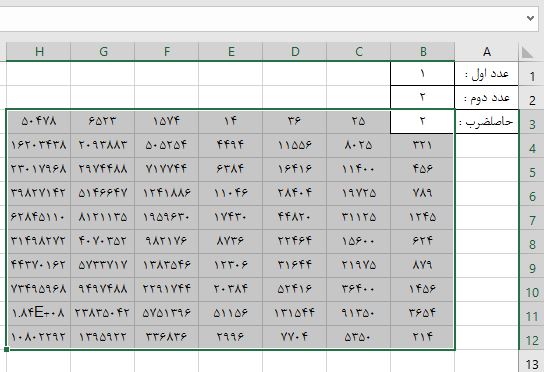
همانطور که در تصویر فوق مشاهده میکنید ، ما توانستیم خروجی های متفاوتی از تغییر دادن دو متغیر عدد اول و عدد دوم داشته باشیم.
پیشنهاد ویژه : اگر به دنبال آموزش های بیشتر در زمینه نرم افزار قدرتمند اکسل هستید میتوانید از مجموعه های رایگان در آرشیو وبسایت استفاده نمایید ، همچنین در صورت نیاز میتوانید مجموعه آموزشی اکسل کاربردی مسعود حسینی را نیز تهیه نمایید.
درصورت داشتن هرگونه انتقاد و پیشنهاد پیرامون پست آموزشی “آموزش گروه ابزارهای What if Analysis در نرم افزار اکسل” میتوانید آن را در قسمت نظرات همین پست و در صورت داشتن هرگونه سوال میتوانید در تالار گفتمان سایت مطرح تا در اسرع وقت توسط تیم پشتیبانی سایت پاسخ داده شود .